Schrijver:
Roger Morrison
Datum Van Creatie:
8 September 2021
Updatedatum:
1 Juli- 2024

Inhoud
- Stappen
- Methode 1 van 2: Audioboeken importeren vanaf uw computer
- Methode 2 van 2: Audioboeken importeren vanaf een cd
Wist u dat u elektronische audioboeken in MP3-formaat en audioboeken op cd kunt importeren in uw iTunes-bibliotheek? Jawel! Voor degenen die van audioboeken houden, is dit vooral handig, vooral omdat je nu via iTunes toegang hebt tot je audioboeken, zelfs als je niet thuis bent. Bovendien is het heel gemakkelijk om te doen.
Stappen
Methode 1 van 2: Audioboeken importeren vanaf uw computer
 1 Zet iTunes aan. Dubbelklik op het pictogram op uw bureaublad.
1 Zet iTunes aan. Dubbelklik op het pictogram op uw bureaublad. - Als je iTunes nog steeds niet hebt, kun je het hier downloaden: https://www.apple.com/itunes/download/.
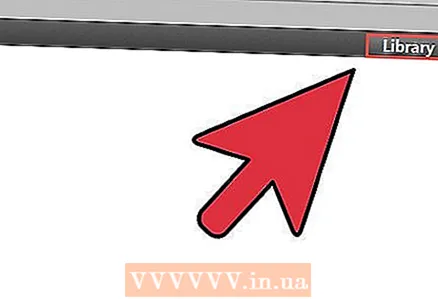 2 Klik op "Bibliotheek". Het bevat alle inhoud op uw iTunes.
2 Klik op "Bibliotheek". Het bevat alle inhoud op uw iTunes. 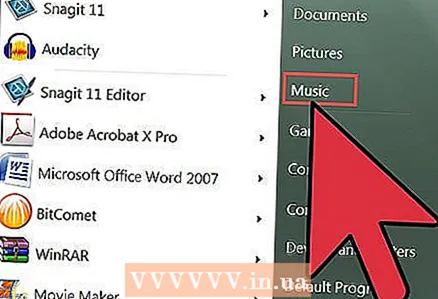 3 Zoek de audioboeken die u wilt importeren. Zoek de mappen met de audioboeken die u wilt importeren met behulp van de zoekfunctie op uw computer.
3 Zoek de audioboeken die u wilt importeren. Zoek de mappen met de audioboeken die u wilt importeren met behulp van de zoekfunctie op uw computer.  4 Selecteer audioboeken.
4 Selecteer audioboeken.- Als u slechts één bestand wilt selecteren, klikt u erop om het te selecteren.
- Als u meerdere bestanden nodig heeft, houdt u de Ctrl-toets (voor Windows) of Cmd (voor Mac) ingedrukt en selecteert u de gewenste audioboeken.
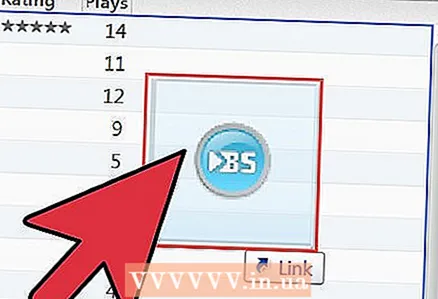 5 Audioboeken importeren. Sleep hiervoor de geselecteerde bestanden met de muis naar het iTunes-venster. Het programma begint met het importeren van bestanden en voegt ze toe aan uw bibliotheek.
5 Audioboeken importeren. Sleep hiervoor de geselecteerde bestanden met de muis naar het iTunes-venster. Het programma begint met het importeren van bestanden en voegt ze toe aan uw bibliotheek.
Methode 2 van 2: Audioboeken importeren vanaf een cd
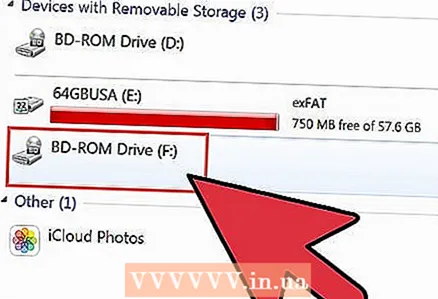 1 Plaats de cd in het station. De schijf bevindt zich aan de zijkant van uw laptop of aan de voorkant van uw systeemeenheid als u een pc heeft.
1 Plaats de cd in het station. De schijf bevindt zich aan de zijkant van uw laptop of aan de voorkant van uw systeemeenheid als u een pc heeft.  2 Start iTunes. Om dit te doen, moet u twee keer toevoegen aan het iTunes-pictogram op uw bureaublad.
2 Start iTunes. Om dit te doen, moet u twee keer toevoegen aan het iTunes-pictogram op uw bureaublad. - Als je iTunes nog steeds niet hebt, kun je het hier downloaden: https://www.apple.com/itunes/download/.
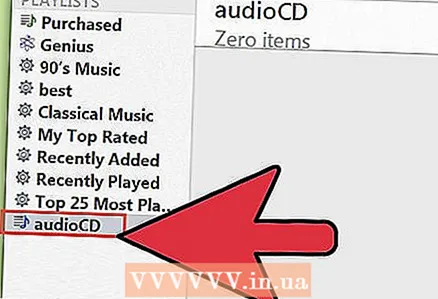 3 Klik op "Audio-cd" in iTunes. Deze knop moet zich in het linkernavigatievenster bevinden.
3 Klik op "Audio-cd" in iTunes. Deze knop moet zich in het linkernavigatievenster bevinden.  4 Sluit de pop-upvensters waarin u wordt gevraagd de gegevens op de schijf te bekijken. Sluit deze vensters gewoon omdat u de bestanden niet zelf hoeft te openen om ze te importeren.
4 Sluit de pop-upvensters waarin u wordt gevraagd de gegevens op de schijf te bekijken. Sluit deze vensters gewoon omdat u de bestanden niet zelf hoeft te openen om ze te importeren.  5 Selecteer alle tracks op de schijf door op Ctrl + A (voor Windows) of Cmd + A (voor Mac) te drukken. Alle nummers op uw cd worden gemarkeerd.
5 Selecteer alle tracks op de schijf door op Ctrl + A (voor Windows) of Cmd + A (voor Mac) te drukken. Alle nummers op uw cd worden gemarkeerd. 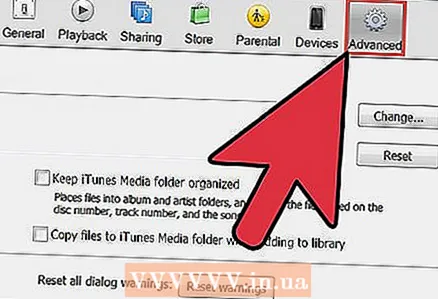 6 Klik op "Geavanceerd menu" in het menu. Het menu bevindt zich bovenaan het iTunes-venster.
6 Klik op "Geavanceerd menu" in het menu. Het menu bevindt zich bovenaan het iTunes-venster. 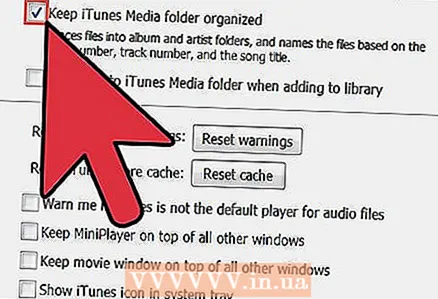 7 Selecteer "Deelnemen aan cd-tracks". Hiermee worden alle tracks gecombineerd voor eenvoudige gegevensimport.
7 Selecteer "Deelnemen aan cd-tracks". Hiermee worden alle tracks gecombineerd voor eenvoudige gegevensimport. 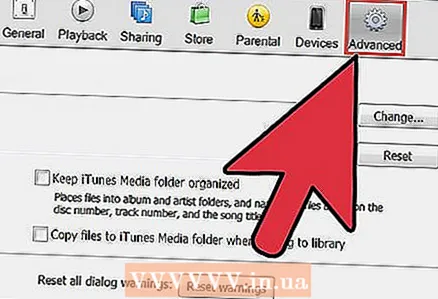 8 Klik nogmaals op "Advanced Menu", maar selecteer deze keer "Submit CD Track Names" ("Labels toevoegen aan cd-tracks"). Er zou een informatiepaneel moeten verschijnen met velden die u kunt invullen, zoals Zanger, Componist, Album en Genre.
8 Klik nogmaals op "Advanced Menu", maar selecteer deze keer "Submit CD Track Names" ("Labels toevoegen aan cd-tracks"). Er zou een informatiepaneel moeten verschijnen met velden die u kunt invullen, zoals Zanger, Componist, Album en Genre. - Voer de informatie in en klik vervolgens op 'OK'.
- Zorg ervoor dat u "Audiobooks" selecteert onder "Genre".
 9 Klik op "Cd importeren" in de rechterbenedenhoek van het venster. Daarna verschijnen de audioboeken in uw bibliotheek onder het gedeelte Audioboeken.
9 Klik op "Cd importeren" in de rechterbenedenhoek van het venster. Daarna verschijnen de audioboeken in uw bibliotheek onder het gedeelte Audioboeken.



